Выравнивание текста в колонки
Для более наглядного оформления документа его текст можно расположить в несколько колонок, как в газетах, брошюрах, информационных листках. Текст в конце колонки переходит в начало следующей. Для изменения количества колонок надо создать новый раздел.
Колонки можно создавать с помощью окна диалога Формат → Колонки или кнопки Колонки на стандартной панели инструментов.
В обычном режиме просмотра колонки не видны, их можно увидеть только в режиме разметки страницы и режиме предварительного просмотра.
Документ может быть разбит на колонки полностью или частично. На странице можно расположить столько колонок, на сколько хватит места.
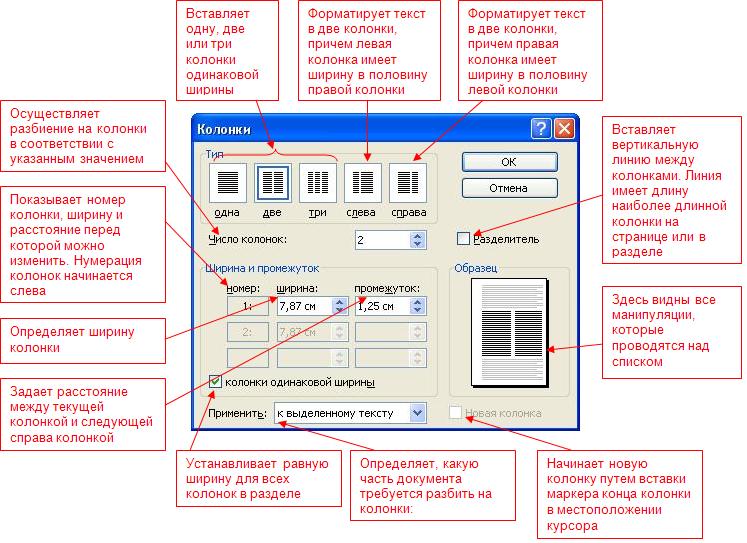
Рис. 8 Диалоговое окно, используемое для создания колонок
Другой вариант быстрого создания колонок:
1. перейти в режим разметки;
2. выделить часть текста, которая будет преобразована в колонки;
3. нажать кнопку Колонки на панели инструментов Стандартная;
4. удерживая нажатой кнопку мыши, выделить нужное число колонок, которые будут иметь одинаковую ширину (рис. 9);
5. для изменения ширины уже созданных колонок можно перетащить соответствующие маркеры на горизонтальной линейке.

Рис. 9 Использование кнопки Колонки для задания количества колонок
Следует учитывать, что текст в колонтитулах, примечаниях и рамках не может быть оформлен в виде колонок. Для оформления текста в этих областях следует использовать таблицы. Чтобы не включать в колонки заголовки определенных уровней, нужно выделить их в отдельные разделы.
Например, можно оформить заголовки в одну колонку, выделив их в отдельные разделы. В начале и конце каждого из разделов необходимо вставить маркер раздела.